Tableau de bord de l'accueil
Sur le site Accueil Le tableau de bord vous permet d'effectuer la configuration initiale de MyQ. Après la configuration, vous pouvez utiliser le tableau de bord pour accéder directement aux fonctions clés de MyQ, pour afficher des statistiques et pour générer des données pour le support.
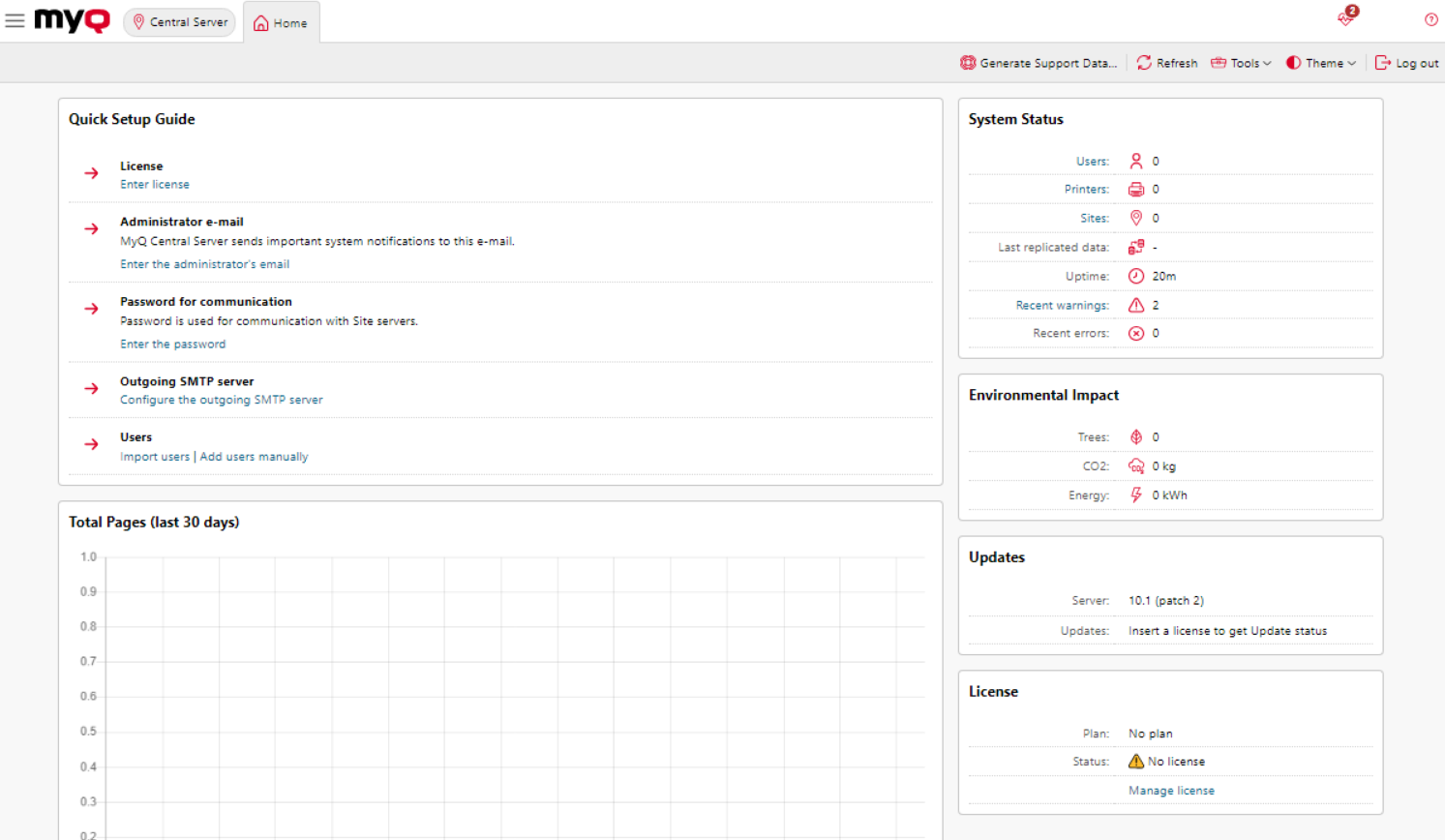
Le tableau de bord est entièrement modulable ; il se compose de plusieurs blocs de construction (widgets) qui peuvent être ajoutés et retirés de l'écran. Vous pouvez utiliser les blocs pour personnaliser à la fois la présentation et les fonctionnalités du tableau de bord.
Par défaut, le tableau de bord comporte six widgets : Guide d'installation rapide, État du système, Nombre total de pages (30 derniers jours), Impact sur l'environnement, Mises à jouret Licence.
Les Guide d'installation rapide vous guide dans la configuration initiale de MyQ.
Dans le cadre de la État du système vous pouvez voir les informations suivantes sur l'état du système :
Nom | Description |
|---|---|
Utilisateurs | Nombre d'utilisateurs actifs. En cliquant, vous ouvrez la fenêtre Utilisateurs aperçu de la page. |
Imprimantes | Nombre d'imprimantes dont le statut n'est pas : Local, répliqué ou supprimé. Mise en cache toutes les 15 secondes. Un clic ouvre la fenêtre Imprimantes page. |
Sites | Nombre de serveurs MyQ Site actifs. En cliquant sur ce bouton, vous ouvrez la fenêtre Sites page. |
Dernières données répliquées | Indique la date à laquelle les données ont été répliquées pour la dernière fois. |
Temps de fonctionnement | Temps de fonctionnement du système MyQ, en heures. |
Avertissements récents | Nombre de messages d'avertissement au cours des dernières 24 heures. Mis en cache toutes les 60 secondes. |
Erreurs récentes | Nombre de messages d'erreur et de messages critiques au cours des dernières 24 heures. Mis en cache toutes les 60 secondes. |
Dans le cadre de la Nombre total de pages (30 derniers jours) vous pouvez voir un graphique des impressions, des copies et des numérisations effectuées au cours des 30 derniers jours.
Le Impact sur l'environnement Le widget montre votre impact sur l'environnement à Trees, CO2et de l'énergie.
1 arbre = 8333 pages / 1 page = 12,7g de CO2 / 1 page = 48Wh d'énergie / 1 page recyclée = 32Wh d'énergie
Les Mises à jour montre les mises à jour disponibles pour l'installation de MyQ et ses composants (paquets de terminaux). Pour obtenir l'état des mises à jour, une licence valide doit être ajoutée à MyQ. Une fois la licence ajoutée, l'administrateur de MyQ (ou un utilisateur ayant les droits de gestion des paramètres) peut voir ce qui suit :
DERNIERES - la version actuellement installée est la plus récente
MISE À JOUR DISPONIBLE - il existe une version plus récente dans cette branche
par exemple MyQ 10.1 patch 1 montrera que MyQ 10.1 patch 2 est disponible
par exemple 10.2 BETA montrera que 10.2 BETA 2 est disponible
Par exemple, Terminal 8.2 patch 23 affichera le dernier patch publié pour ce terminal 8.2.
DÉCRYPTÉ - cette version n'est plus mise à jour, une mise à jour est recommandée
Actuellement, l'affichage ne concerne que les composants du serveur - serveur d'impression et serveur central - et non les ensembles de terminaux.
Si une licence a été installée, il se peut que les informations de mise à jour ne soient pas immédiatement téléchargées et affichées dans le widget. S'il n'y a pas d'informations sur les mises à jour, l'icône "Vérifier maintenantLe bouton "Mise à jour" s'affiche dans le widget. L'administrateur peut lancer manuellement la récupération des informations de mise à jour à l'aide de ce bouton.
Le "Vérifier maintenant"n'est affiché que si une licence est installée. Sans licence, le widget affiche le message "Insérer une licence pour obtenir l'état de la mise à jour".
Si le serveur est hors ligne ou s'il y a des erreurs, un avertissement s'affiche sur le widget.
Les Licence Le widget affiche des informations sur la licence et peut vous rediriger vers le site web de la Licence l'onglet "Paramètres".
Ajouter de nouveaux widgets et déplacer des widgets sur le tableau de bord
Pour ajouter un nouveau widget :
Cliquez sur Outils dans le coin supérieur droit du tableau de bord et sélectionnez Ajouter un widget. La fenêtre contextuelle Ajouter un widget s'affiche.
Dans la fenêtre contextuelle, sélectionnez le widget, puis cliquez sur OK. Le nouveau widget est affiché sur le tableau.
Pour déplacer les widgets, faites-les glisser et déposez-les sur le tableau.
Pour supprimer des widgets, cliquez sur les trois points situés dans le coin supérieur droit du widget, puis cliquez sur Retirer.
Sélectionner Disposition par défaut dans le Outils pour rétablir la présentation par défaut du tableau de bord.
Modifier le thème
Pour modifier le thème de l'interface de MyQ Web Administrator, cliquez sur Thème dans le coin supérieur droit du tableau de bord. Les options disponibles sont les suivantes :
Synchronisation avec le système d'exploitation
Bleu
Rouge (par défaut)
Sombre
Contraste élevé
.png)